集中線って、漫画でよくある「バーン」というやつですね。これが今どきはアプリで簡単に作れますが、Photoshopでやるのってどうやるんだっけ?とよくなるので、メモ代わりに書きます。

目次
PhotoshopCCで集中線を作る
今回はこちらの画像をぱくたそさんからお借りしました。
この画像に漫画のような集中線をつけたいと思います。
PhotoshopCCで開く
ちなみに古いPhotoshopでも同じやり方で集中線は作れます。CS5は確認していますが、それ以前は分かりません。すみません…(でも多分大丈夫かなと…)
新規レイヤーを作成する
メニューのレイヤー>新規>レイヤーを選択し、描画モード「乗算」、「乗算の中間色で塗りつぶす」にチェックを入れます。
今後はこの新規レイヤーで作業していきます。
ノイズを加える
新規レイヤーを選択した状態で、メニューのフィルター>ノイズ>ノイズを加えるを選択し、量:80%、「均等に分布」を選択、「グレースケールノイズ」にチェックを入れます。
ノイズが加わりました。
スクロールで線にする
新規レイヤーを選択した状態で、メニューのフィルター>その他>スクロールを選択し、垂直方向をMAXへ、「端のピクセルを繰り返して埋める」を選択します。
ノイズが縦線になりました。
線を放射状にする
新規レイヤーを選択した状態で、メニューのフィルター>変形>極座標を選択し、「直交座標を極座標に」を選択します。
中心からの線になりました。
中心の線を消す
楕円形選択ツールを選択、ぼかしに数値を入力し(例では30px)、削除したい真ん中辺りを選択してDeleteボタン。
これで完成です!!



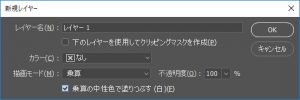
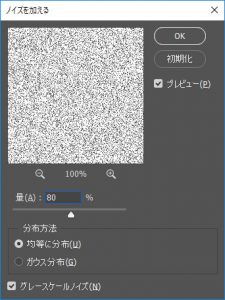

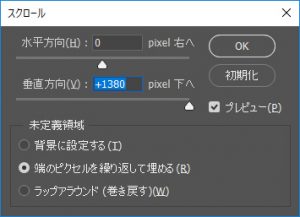

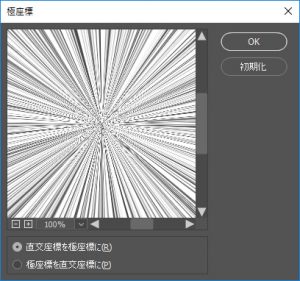


コメント